
- •Т. М. Медведская
- •Содержание
- •Введение
- •Задание
- •Требования к зачету
- •Технология выполнения работы
- •Контрольные вопросы
- •Лабораторная работа № 2 создание файла ответов
- •Задачи работы
- •Перечень обеспечивающих средств
- •Общие теоретические сведения
- •Задание
- •Требования к зачету
- •Технология выполнения работы
- •Контрольные вопросы
- •Лабораторная работа № 3 разбиение жесткого диска на логические диски
- •Задачи работы
- •Перечень обеспечивающих средств
- •Общие теоретические сведения
- •Задание
- •Требования к зачету
- •Технология выполнения работы
- •Контрольные вопросы
- •Лабораторная работа № 4 учетные записи пользователей и их права
- •Задание
- •Требования к зачету
- •Технология выполения работы
- •Контрольные вопросы
- •Лабораторная работа № 5 установка серверной операционной системы
- •Задание
- •Требования к зачету
- •Технология выполнения работы
- •Контрольные вопросы
- •Лабораторная работа № 6 первоначальная настройка системы windows server
- •Задание
- •Требования к зачету
- •Технология выполнения работы
- •Контрольные вопросы
- •Лабораторная работа № 7 настройка протоколов tcp/ip
- •Задание
- •Требования к зачету
- •Технология выполнения работы
- •Контрольные вопросы
- •Лабораторная работа № 8 инструменты администрирования и контроля windows server 2003
- •Задание
- •Требования к зачету
- •Технология выполнения работы
- •Контрольные вопросы
- •Лабораторная работа № 9 настройка ролей сервера
- •Задание
- •Требования к зачету
- •Технология выполнения работы
- •Контрольные вопросы
- •Лабораторная работа № 10 учётные записи пользователей
- •Задание
- •Требования к зачету
- •Технология выполнения работы
- •Контрольные вопросы
- •Лабораторная работа № 11 разграничение прав доступа к ресурсам сервера
- •Задание
- •Требования к зачету
- •Технология выполнения работы
- •Контрольные вопросы
- •Лабораторная работа № 12 реестр
- •Задание
- •Требования к зачету
- •Технология выполнения работы
- •Контрольные вопросы
- •Лабораторная работа № 13 групповые политики
- •Задание
- •Требования к зачету
- •Технология выполнения работы
- •Контрольные вопросы
- •Лабораторная работа № 14 архивация данных
- •Задание
- •Требования к зачету
- •Технология выполнения работы
- •Контрольные вопросы
- •Лабораторная работа № 15 создание скрытого раздела
- •Задание
- •Требования к зачету
- •Технология выполнения работы
- •Лабораторная работа № 16 обеспечение надежности и информационной безопасности локально-вычислительной сети
- •Задание
- •Требования к зачету
- •Технология выполнения работы
- •Контрольные вопросы
Задание
Изучить теоретический материал по данной теме.
Изучить возможности редактора по созданию, удалению и изменению элементов реестра, а также возможности поиска информации в реестре и копирования части реестра в файл.
Требования к зачету
К зачету необходимо предоставить результаты выполненной работы.
Отчет с подробным описанием выполненных работ.
Подготовить ответы на вопросы.
Технология выполнения работы
Исследование структуры редактора реестра:
1. Выполнить команду «Пуск» - «Выполнить».
2. В появившемся окне ввести команду редактирования реестра «regedit».
3. При помощи редактора исследовать структуру реестра.
4. Открыть ветвь реестра «HKEY_CURRENT_USER\Software\» и создать в ней новый раздел (рис. 12.1).
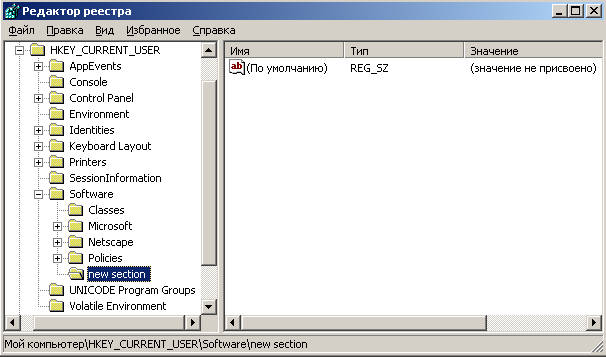
Рис. 12.1. Редактор реестра
5. Нажать правой кнопкой мыши на новый раздел и из контекстного меню выбрать команду «Создать» и последовательно создать пять параметров различных типов: «Строковый параметр», «Двоичный параметр», «Параметр DWORD», «Мультистроковый параметр», «Расширяемый строковый параметр».
6. Нажать правой кнопкой мыши на новый раздел и из контекстного меню выбрать команду «Разрешения» (рис.12.2).

Рис. 12.2 Диалоговое окно «Разрешения»
7. Установить права доступа к новому разделу:
пользователю «User1» – чтение;
пользователю «Администратор» - полный доступ.
8. В меню выбрать команду «Файл» - «Экспорт» и создать копию нового раздела в текстовом файле.
9. При помощи команды «Правка» - «Найти» найти в реестре все параметры, значение которых равно действующему IP- адресу сервера. Внести полученные данные в отчет.
10. Самостоятельно создать ещё один запрос, результаты которого также занести в отчет.
Контрольные вопросы
1. Что представляет собой реестр?
2. Возможна ли работа операционной системы без реестра?
3. В чем проявляется динамичность реестра?
4. Какую структуру имеет реестр?
5. Что означает защищенность реестра?
6. Из чего состоит Реестр Windows ХР?
7. Какие разделы (ключи) содержат поддеревья реестра?
8. Какие возможности предоставляет редактор реестра?
Лабораторная работа № 13 групповые политики
(4 часа)
ЦЕЛЬ РАБОТЫ: изучение возможностей автоматизации задач администрирования при помощи групповых политик.
ЗАДАЧИ РАБОТЫ
Изучить механизмы создания групповых политик.
Освоить порядок применения политик, способы настройки сценариев пользователей и компьютеров на выполнение задачи в заданное время.
Научиться создавать, редактировать и применять групповые политики.
ПЕРЕЧЕНЬ ОБЕСПЕЧИВАЮЩИХ СРЕДСТВ
ПК.
Программное обеспечение: Oracle VirtualBox, ОС Windows Server 2003.
3. Учебно-методическая литература.
Общие теоретические сведения
Групповая политика упрощает администрирование, предоставляя администраторам централизованный контроль над привилегиями, разрешениями и возможностями пользователей и компьютеров.
Групповая политика позволяет:
– создавать централизованно управляемые специальные папки, например Мои документы; управлять доступом к компонентам Windows, системными сетевым ресурсам, инструментам панели управления, рабочему столу и меню Пуск;
– настроить сценарии пользователей и компьютеров на выполнение задачи в заданное время; настраивать политики паролей и блокировки учетных записей, аудита, присвоения пользовательских прав и безопасности.
Если политик несколько, они применяются в определенном порядке:
1. Политики Windows NTFS.
2. Локальные групповые политики.
3. Групповые политики сайта.
4. Групповые политики домена.
5. Групповые политики ОП.
6. Групповые политики дочернего ОП.
Если параметры политик конфликтуют, то параметры политики, назначенные позже, обладают приоритетом и заменяют заданные ранее. Например, политика ОП приоритетнее групповой политики домена.
Параметры политики делятся на две основные категории:
– для компьютеров;
– для пользователей.
Первые применяются обычно при загрузке системы, вторые — при входе в систему. Точная последовательность событий часто важна при устранении неполадок в системе.
Групповые политики (Group Policy) — это часть технологии IntelliMirror, появившейся с приходом системы Windows 2000. Оснастка «Групповые политики» продолжает идеи «Диспетчера учетных записей» в системе Windows NT 4.0, но по сравнению с ним более функциональна и проще в понимании и управлении. Групповая политика является именно тем средством, которое служит для упрощения управления компьютерами пользователей.
У этого средства есть и ограничения. Политики применяются к компьютерам под управлением Windows XP Professional, Windows Server 2003 и Windows 2000, являющимся членами домена. Если в сети появился компьютер с иной операционной системой, ему необходимо уделить особое внимание, поскольку возможно что «Групповая политика» на него распространяться не будет.
Если вы создадите объект групповой политики и примените его на уровне домена (is4.local), то политики, входящие в ветвь «Конфигурация компьютера», повлияют на все компьютеры в домене, а политики в ветви «Конфигурация пользователя» повлияют на всех пользователей домена. По умолчанию такой объект уже создан. Он называется «Default Domain Policy (доменная политика по умолчанию)». Его основным назначением является настройка параметров учётных записей пользователей домена.
Если вы создадите другой объект групповой политики и примените его на уровне «Domain Controllers (который содержит только учётные записи контроллеров домена)», то политики из ветви «Конфигурация компьютера» будут применены только к учётным записям компьютеров в данной организационной единице (то есть только на контроллерах домена), а политики в ветви «Конфигурация пользователя» не будут применены вообще, поскольку в контейнере «Domain Controllers» нет никаких учётных записей пользователей. По умолчанию такой объект уже создан, и называется он «Default Domain Controllers Policy». Он служит для начальной настройки контроллера домена.
В иерархической структуре домена Active Directory имеет место такое понятие как наследственность. Это означает, что политики из объекта, примененного к вышестоящему контейнеру, автоматически применяются и к подчинённым контейнерам, если включен режим наследования.
Особое положение занимают локальные объекты групповой политики. Они применяются только к локальному компьютеру и локальным пользователям.
Если удалить объект групповой политики, то все политики вернутся в состояние по умолчанию. То же произойдет в случае перемещения учётной записи пользователя в иерархии Active Directory на другое место, где на него никакой объект групповой политики не действует.
